Pada Postingan Kali ini saya akan membahas bagaimana cara membuat data Pivot di MS Excel ,Sebelum kita mulai latihan untuk membuat data Pivot kita bahas dulu sebenarnya apa sih data Pivot itu?
Data Pivot / Pivot Table merupakan suatu fasilitas yang terdapat di dalam Microsoft Excel, dimana data Ditampilkan dengan tabel interaktif yang sangat cepat dalam menganalisa, dengan Pivot Table kita dapat mongkombinasikan dan membandingkan sejumlah data baik sedikit maupun banyak, Dalam Pivot Table kita dapat memilih suatu baris data ataupun kolom yang hendak dijadikan referensi dalam melihat jumlah total suatu data, Data Pivot Bersifat Baku / Laporan Otomatis yang terhubung dengan data sumbernya jadi data Pivot tidak bisa di edit / di rubah isi nya,kecuali anda copy & paste special dulu ( by value lalu by Format ) ke halaman baru. atau anda bisa merubah data melalui sumber data nya / table aslinya ( sheet,tempat data asli ).
untuk lebih jelas nya mari kita Latihan untuk membuat data Pivot dengan contoh data berikut ini :
langkah pertama yang perlu anda lakukan adalah membuat format laporan seperti contoh di atas menjadi bentuk data ( seperti format data di dalam database ) yaitu pada setiap kolom,baris harus terisi data,merge cell harus anda hilang kan dulu.
yang harus anda perhatikan dalam langkah ini :
1.judul Laporan harus di hapus ( judul bisa di buat setelah data pivot jadi )
2 tidak boleh ada merge Cells ( perhatikan contoh data dibawah, total penjualan dihapus )
3.Baris Yang kosong harus di isi nilai ( data ),perhatikan contoh gambar dibawah yang diberi warna kuning
4.Setiap baris yang berisi data wajib mempunyai nama kolom
4.Setiap baris yang berisi data wajib mempunyai nama kolom
** Text Tebal ( hitam) adalah sumber data nya (sub), text yang di beri warna kuning hasil dari copy paste
Perhatikan Contoh berikut setelah data di rubah format nya menjadi Bentuk Data :
setelah data dirubah menjadi format seperti contoh di atas, langkah berikut nya adalah:
klik menu data lalu pilih Pivot Table and pivotchart Reports.. Lihat Gambar :
sekarang data pivot sudah jadi anda tinggal menambahkan judul laporan,menganalisa,mongkombinasikan dan membandingkan data sesuai dengan keinginan anda
untuk kasus berikut saya ingin Menampilkan Data Dengan nama Cabang cianjur saja dan tanggal Dokumen 11/02/2014, anda tinggal klik tanda panah yang dibulati berwarna merah, perhatikan contoh gambar di bawah ini
klik menu data lalu pilih Pivot Table and pivotchart Reports.. Lihat Gambar :
Langkah Selajutnya klik next ( pilihan opsi tidak perlu di rubah ) Lihat gambar berikut :
Langkah berikutnya Klik Next ( range terisi otomatis ) lihat gambar :
langkah berikut nya klik Finish..lihat gambar :
Setelah klik finish akan muncul lembar kerja seperti gambar di bawah
** untuk bagian sebelah kiri ( Drop Data items Here ) merupakan lembar kerja untuk membuat data pivot
** untuk bagian sebelah kanan ( Pivot Table Field List ) merupakan sumber data ( ditampilkan sesuai nama kolom sebelumnya )
untuk memulai membuat data pivot anda cukup drag nama kolom di dalam ( Pivot Table Field List ) ke dalam lembar kerja ( Drop Rows Fields Here ) / ( Drop Data items Here ) / ( Drop colums fields Here ) tergantung kreasi anda dalam menyajikan data..
kali ini saya akan membuat contoh data dengan men drag kolom Nama Cabang,No Dokumen,Tanggal Dokumen,Nama Salesman,Kode Langganan dan nama Langganan ke bagian ( Drop Rows Fields Here ),untuk total penjualan saya drag ke bagian ( Drop Data items Here ). karena di dalam ( Drop Data items Here ) data angka bisa terjumlahkan ( sum ) otomatis..perlu di perhatikan setiap kali anda mendrag kolom akan muncul sub total, lihat contoh gambar di bawah,jika anda tidak membutuhkan total untuk data kolom yang di drag,cukup klik kanan pada total lalu pilih Hide.lihat gambar di bawah :
untuk kasus berikut saya ingin Menampilkan Data Dengan nama Cabang cianjur saja dan tanggal Dokumen 11/02/2014, anda tinggal klik tanda panah yang dibulati berwarna merah, perhatikan contoh gambar di bawah ini









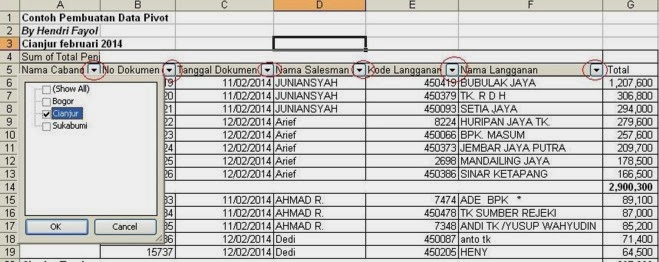

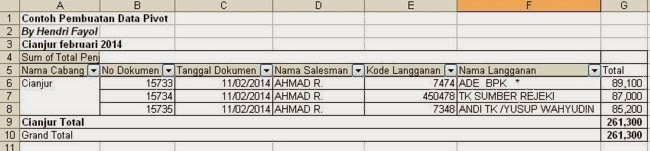

17 komentar
thanks bgt atas artikelnya, sangat bermanfaat. smoga mendapatkan pahala yg banyak krn udah share ilmunya ya...
Replyok sama2 mas /mba..semoga bermanfaat
Replykak ijin share buat tugas , jangan khawatir alamat blog kakak juga saya cantumkan
Replymangga silakan,saya malah seneng..hehe..
Replymkasih gan ,, post nya berguna bnget ,,
Replytrima kasih dah share... + 1 klik iklan.. :D
Replyastagaaa hendriiii :D
Reply???
ReplyNumpang tanya gan. Ane input data material pake pivotable, yg ane bingung ni di database nya sdh ane input sampe NO. 1400an tp begitu ane refresh kq yg tampil cuma 1300an. Mohon pencerahannya gan, trims.
Replymas arkan di dalam pivot, refresh data cuma bisa dilakukan untuk data yang di edit / di rubah saja atau ada data yang disisipkan diantara baris yang sudah ada baru bisa di refresh, kalau menambah data di baris baru harus dibuat pivot ulang mas..sepengalaman saya si begitu mas..hehe..
Replykalo di excel 2010 caranya bagaimana?
ReplyBisa pake "change data source" mas., tinggal tarik ke bawah range datanya disesuaikan dengan databasenya.
Replythank u mas damas nanti sy coba..
Replyterimakasih atas share nya...
Replysangat bermanfaat sekali, karena saya juga kebetulan bekerja di bagian reporting
berguna sekali infony ,, thanks..
Replyterimakasih atas infonya
ReplyPost a Comment